Десктоп на Windows: Управување со датотеки
Ова краток прирачник е референтна алатка што ќе ви помогне да го обновите вашето знаење или да го практикувате она што сте го научиле во онлајн видео курсот Десктоп со Windows: Управување со датотеки, вклучувајќи како да:
- организирате датотеки во папки (фолдери)
- го персонализирате вашиот десктоп (работна површина) со слика за позадина
- ја промените сликата на профилот што се појавува кога се најавувате.
Пред да започнете
Проверете дали вашиот компјутер е:
- Приклучен во електрична струја, е вклучен и го прикажува десктопот (работната површина)
- Правилно поврзан со глувчето и тастатурата и со вашиот домашен Wi-Fi
- Работи со најновата верзија на неговиот оперативен софтвер. Ако вашиот компјутер не користи Windows 11, некои од чекорите може да изгледаат поинаку, но сепак можете да ги следите.
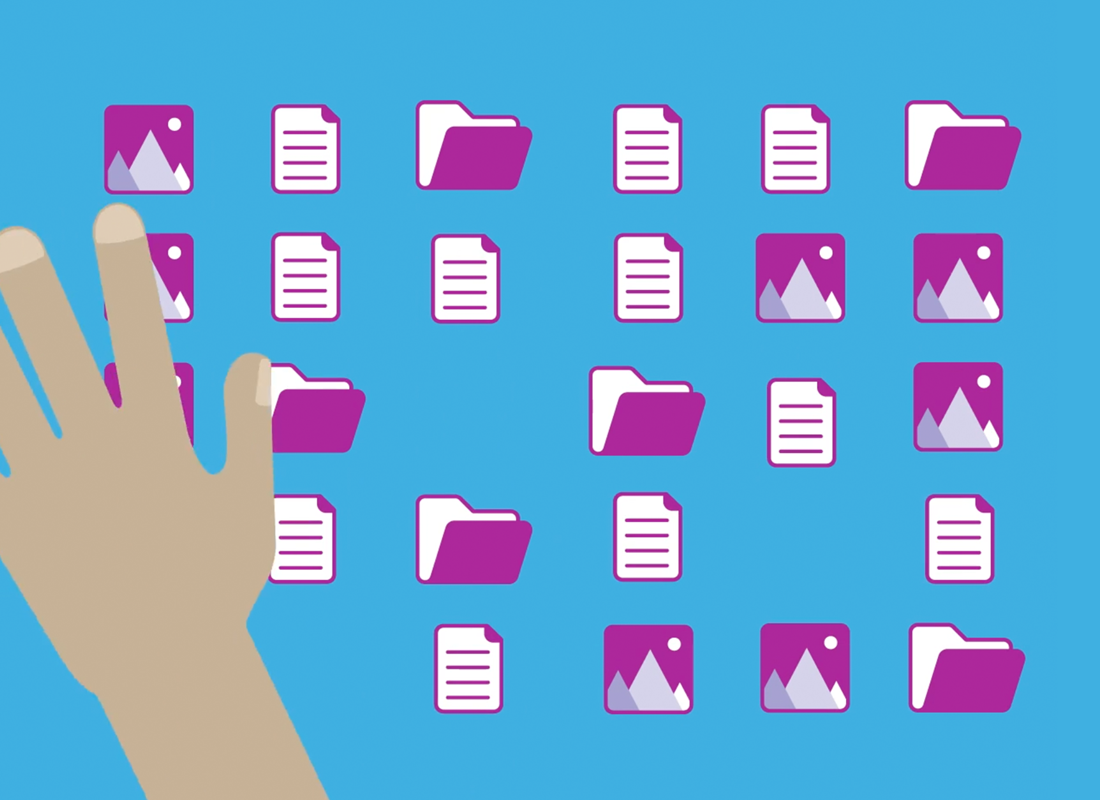
Како да се организира десктопот
Десктопот е екранот што се појавува кога се најавувате на компјутерот и ги прикажува вашите датотеки и апликации со икони. Ако десктопот се пренатрупа и работите тешко се наоѓаат:
- Кликнете со десното копче на глувчето на работната површина за да го отворите контекстното мени, а потоа изберете View (преглед).
- Кога ќе се прикаже поле од страната, кликнете на Auto arrange icons (автоматско распоредување на икони) за да ги организирате иконите во редови и колони.
- За повторно слободно да ги поместувате иконите, кликнете на Auto arrange icons (автоматско распоредување на икони) за да го исклучите.
- Од контекстното мени што се отвара со десното копче на глувчето, кликнете на Sort by (сортирај по) за да ги групирате иконите по име, големина, вид или датум.
Како да креирате папки на десктопот
Ако имате многу датотеки за организирање, можете да ги групирате во папки:
- Кликнете со десното копче на глувчето на работната површина за да го отворите контекстното мени, а потоа кликнете на New (ново).
- Од листата што ќе се појави, изберете Folder (папка).
- Внесете име за папката.
- Влечете и спуштајте датотеки од работната површина во папката за да ги средите.
- Кликнете двапати на папката за да ја отворите и да ја видите содржината.
- Користете го копчето View (преглед) во долниот десен агол за да ги вклучите прегледите на минијатурни слики.
Како да ја смените сликата на позадината на работната површина
Персонализирајте го вашиот десктоп со менување на сликата или бојата што се појавуваат на него:
- Кликнете со десното копче на глувчето на работната површина за да го отворите контекстното мени, а потоа изберете Personalise (персонализирање).
- Ќе се отвори поле, Windows Settings (поставки на Windows), со Background (позадина) од десната страна. Кликнете на него за да ги видите опциите.
- Веднаш до Personalise your background (персонализирај ја позадината), изберете Picture (фотографија) од полето со опции.
- Изберете од Recent images (неодамнешни слики) или кликнете на Browse photos (прелистај фотографии) за да изберете своја.
- Можете да користите која било фотографија или слика зачувана на вашиот компјутер.
Како да поставите слика на вашиот профил
Вашата профилна слика се појавува на екранот за најавување и во некои апликации:
- Од полето за Windows Settings (поставки на Windows), кликнете на Accounts (сметки).
- На екранот Your info (ваши информации), изберете Open camera (отвори камера) за да направите фотографија од себе или Browse files (прелистај датотеки) за да изберете слика од вашиот компјутер.
- Сликата ќе се појави во кругот на профилот над вашето име.
Безбедно е да поставите ваша фотографија како слика на профил, но можете да користите која било слика што ви се допаѓа или дури и да го оставите профилот без слика.